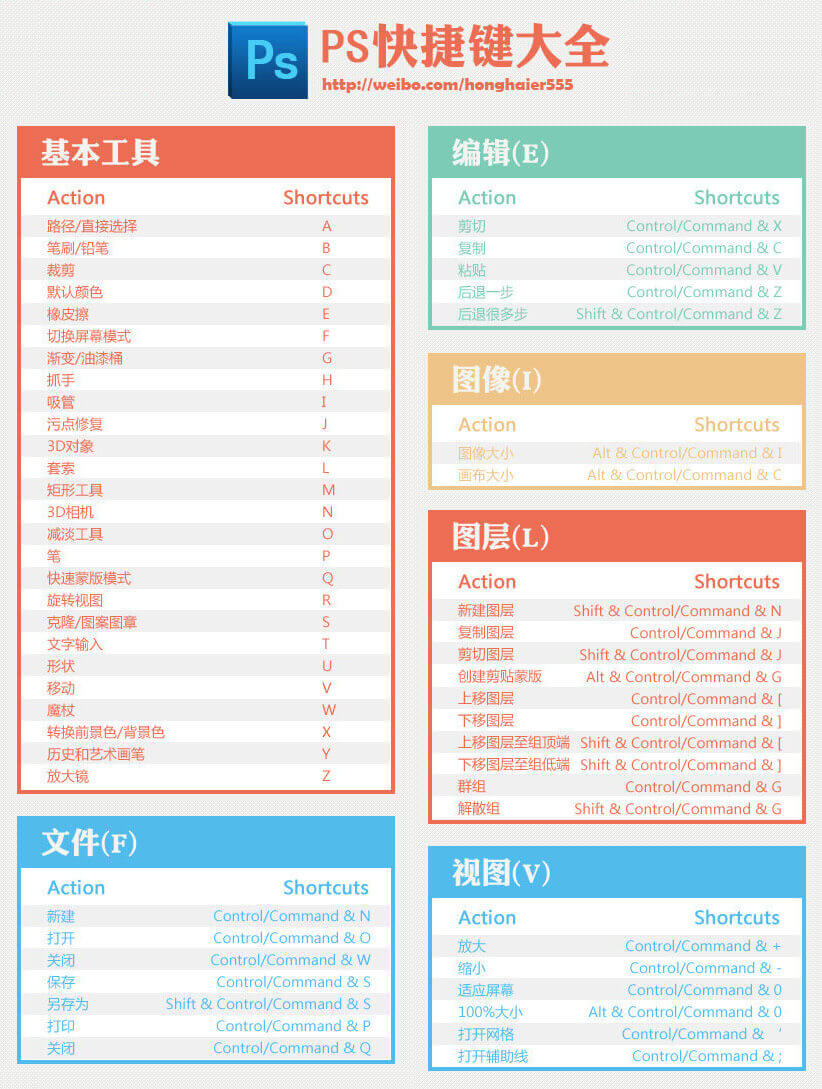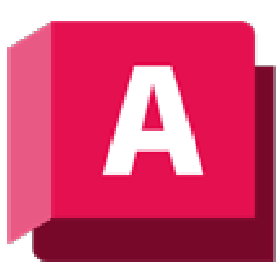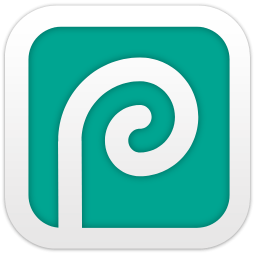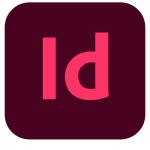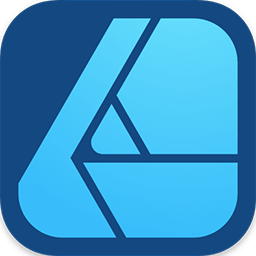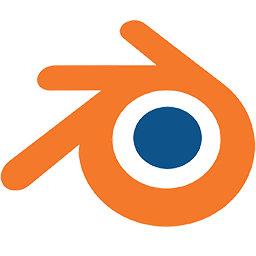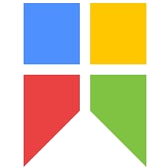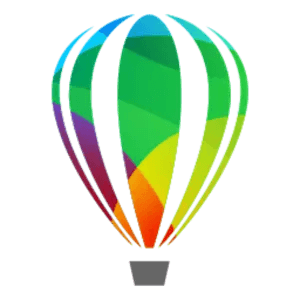Adobe Photoshop,简称“PS”,是由Adobe Systems公司开发和发行的图像处理软件。Photoshop主要处理以像素所构成的数字图像,是最为流行的图片处理软件。
常用PS快捷键图片版
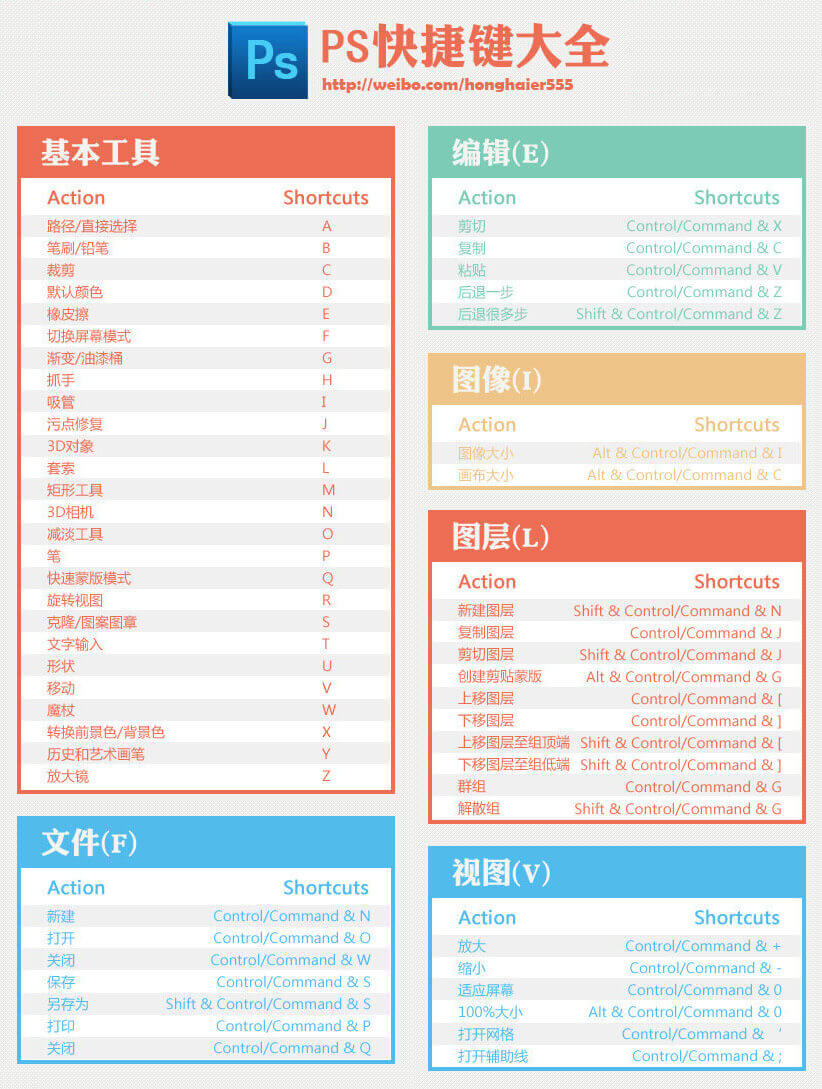
常用的快捷键
| 功能 | Windows系统 | macOS系统 |
|---|
| 自由变换 | Ctrl + T | Command + T |
| 重复上一次的自由变换 | Ctrl + Shift + Alt + T | Command + Shift + Option + T |
| 使用相同的画笔,在绘画与抹除操作之间切换 | 按住 ~ | 按住 ~ |
| 取消选择选区 | Ctrl + D | Cmd + D |
| 撤消上一个命令 | Ctrl + Z | Command + Z |
| 减小画笔大小 | [ | [ |
| 增加画笔大小 | ] | ] |
| 减小画笔硬度 | { | { |
| 增加画笔硬度 | } | } |
| 将画笔笔尖旋转 1 度 | ←(逆时针)
→(顺时针) | ←(逆时针)
→(顺时针) |
| 将画笔笔尖旋转 15 度 | Shift + ←(逆时针)
Shift + →(顺时针) | Shift + ←(逆时针)
Shift + →(顺时针) |
| 默认前景色/背景色 | D | D |
| 切换前景色/背景色 | X | X |
| 按屏幕大小缩放图层 | 按住 Alt 键单击图层 | 按住 Option 键单击图层 |
| 通过拷贝新建图层 | Ctrl + J | Command + J |
| 通过剪切新建图层 | Shift + Ctrl + J | Shift + Command + J |
| 添加到选区 | 任何选择工具 + Shift 并拖移 | 任何选择工具 + Shift 并拖移 |
| 删除画笔或色板 | 按住 Alt 并单击画笔或色板 | 按住 Option 并单击画笔或色板 |
| 在选中“移动工具”的情况下,切换选项栏中的“自动选择”复选框 | 按住 Ctrl 键并单击 | 按住 Command 键并单击 |
| 关闭当前文档之外所有打开的文档 | Ctrl + Alt + P | Command + Option + P |
| 取消所有模态对话框窗口(包括智能工作区) | Esc | Esc |
| 选择工具栏的第一个编辑域 | Enter | Return |
| 在域之间导航 | Tab | Tab |
| 按反方向在域之间导航 | Tab + Shift | Tab + Shift |
| 将“取消”更改为“复位” | Alt | Option |
使用功能键
| 功能 | Windows系统 | macOS系统 |
|---|
| 启动帮助 | F1 | 帮助键 |
| 还原/重做 | | F1 |
| 剪切 | F2 | F2 |
| 拷贝 | F3 | F3 |
| 粘贴 | F4 | F4 |
| 显示/隐藏“画笔”面板 | F5 | F5 |
| 显示/隐藏“颜色”面板 | F6 | F6 |
| 显示/隐藏“图层”面板 | F7 | F7 |
| 显示/隐藏“信息”面板 | F8 | F8 |
| 显示/隐藏“动作”面板 | F9 | Option + F9 |
| 恢复 | F12 | F12 |
| 填充 | Shift + F5 | Shift + F5 |
| 羽化选区 | Shift + F6 | Shift + F6 |
| 反转选区 | Shift + F7 | Shift + F7 |
| 功能 | Windows系统 | macOS系统 |
|---|
| 使用同一快捷键循环切换工具 | 按住 Shift 并按快捷键(如果选中“使用 Shift 键切换工具”首选项) | 按住 Shift 并按快捷键(如果选中“使用 Shift 键切换工具”首选项) |
| 循环切换隐藏的工具 | 按住 Alt 键并单击工具(添加锚点、删除锚点和转换点工具除外) | 按住 Option 键并单击工具(添加锚点、删除锚点和转换点工具除外) |
| 移动工具画板工具 | V | V |
| 矩形选框工具椭圆选框工具 | M | M |
| 套索工具多边形套索工具磁性套索工具 | L | L |
| 魔棒工具快速选择工具“对象选择”工具 | W | W |
| 裁剪工具切片工具切片选取工具透视裁剪工具 | C | C |
| 吸管工具颜色取样器工具标尺工具注释工具 | I | I |
| 图框工具 | K | K |
| 污点修复画笔工具修复画笔工具修补工具红眼工具内容识别移动工具 | J | J |
| 画笔工具铅笔工具颜色替换工具混合器画笔工具 | B | B |
| 仿制图章工具图案图章工具 | S | S |
| 历史记录画笔工具历史记录艺术画笔工具 | Y | Y |
| 橡皮擦工具背景橡皮擦工具魔术橡皮擦工具 | E | E |
| 渐变工具油漆桶工具 | G | G |
| 减淡工具加深工具海绵工具 | O | O |
| 钢笔工具自由钢笔工具弯度钢笔工具 | P | P |
| 横排文字工具直排文字工具横排文字蒙版工具直排文字蒙版工具 | T | T |
| 路径选择工具直接选择工具 | A | A |
| 矩形工具椭圆工具多边形工具直线工具自定形状工具 | U | U |
| 抓手工具 | H | H |
| 旋转视图工具 | R | R |
| 缩放工具液化 | Z | Z |
| 默认前景色/背景色 | D | D |
| 切换前景色/背景色 | X | X |
| 切换标准/快速蒙版模式 | Q | Q |
| 画板工具 | V | V |
| 切换保留透明区域 | / | / |
| 减小画笔硬度 | { | { |
| 增加画笔硬度 | } | } |
| 渐细画笔 | , | , |
| 渐粗画笔 | 。 | 。 |
| 最细画笔 | < | < |
| 最粗画笔 | > | > |
| “液化”使用同一快捷键 |
查看图像
| 功能 | Windows系统 | macOS系统 |
|---|
| 循环切换打开的文档 | Ctrl + Tab | Ctrl + Tab |
| 切换到上一文档 | Shift + Ctrl + Tab | Shift + Command + ` |
| 在 Photoshop 中关闭文件并打开 Bridge | Shift + Ctrl + W | Shift + Command + W |
| 在“标准”模式和“快速蒙版”模式之间切换 | Q | Q |
| 在标准屏幕模式、具有菜单栏的全屏模式和全屏模式之间进行切换(前进) | F | F |
| 在标准屏幕模式、具有菜单栏的全屏模式和全屏模式之间进行切换(后退) | Shift + F | Shift + F |
| 切换(前进)画布颜色 | 空格键 + F(或右键单击画布背景并选择颜色) | 空格键 + F(或按住 Ctrl 键并单击画布背景,然后选择颜色) |
| 切换(后退)画布颜色 | 空格键 + Shift + F | 空格键 + Shift + F |
| 将图像限制在窗口中 | 双击抓手工具 | 双击抓手工具 |
| 放大 100% | 双击缩放工具或 Ctrl + 1 | 双击缩放工具或 Command + 1 |
| 切换到“抓手”工具(当不处于文本编辑模式时) | 空格键 | 空格键 |
| 使用抓手工具同时平移多个文档 | 按住 Shift 键拖移 | 按住 Shift 键拖移 |
| 切换到放大工具 | Ctrl + 空格键 | Command + 空格键 |
| 切换到缩小工具 | Alt + 空格键 | Option + 空格键 |
| 使用“缩放工具”拖动时移动“缩放”选框 | 按住 空格键拖移 | 按住 空格键拖移 |
| 应用缩放百分比,并使缩放百分比框保持现用状态 | 在“导航器”面板中按住 Shift + Enter 以激活缩放百分比框 | 在“导航器”面板中按住 Shift + Return 以激活缩放百分比框 |
| 放大图像中的指定区域 | 按住 Ctrl 键并在“导航器”面板的预览中拖移 | 按住 Command 键并在“导航器”面板的预览中拖移 |
| 临时缩放到图像 | 按住 H ,然后在图像中单击,并按住鼠标键。 | 按住 H ,然后在图像中单击,并按住鼠标键。 |
| 使用抓手工具滚动图像 | 按住 空格键拖移,或拖移“导航器”面板中的视图区域框 | 按住 空格键拖移,或拖移“导航器”面板中的视图区域框 |
| 向上或向下滚动一屏 | Page Up 或 Page Down | Page Up 或 Page Down |
| 向上或向下滚动 10 个单位 | Shift + Page Up 或 Page Down | Shift + Page Up 或 Page Down |
| 将视图移动到左上角或右下角 | Home 或 End | Home 或 End |
| 打开/关闭图层蒙版的宝石红显示(必须选定图层蒙版) | \ | \ |
使用操控变形
| 功能 | Windows系统 | macOS系统 |
|---|
| 使用黑白调整 | Shift + Ctrl + Alt + B | Shift + Command + Option + B |
| 选择全部图钉 | Ctrl + A | Command + A |
| 取消选择全部图钉 | Ctrl + D | Command + D |
| 选择多个图钉 | 按住 Shift 键并单击任意图钉 | 按住 Shift 键并单击任意图钉 |
| 隐藏图钉 | 按住 H 隐藏图钉,松开恢复显示图钉 | 按住 H 隐藏图钉,松开恢复显示图钉 |
| 删除图钉 | 按住 Alt 键并单击图钉 | 按住 Option 键并单击图钉 |
| 此时将显示一个圆圈,允许您旋转图钉 | 按 Alt 键可靠近图钉,但不在图钉上方 | 按 Option 键可靠近图钉,但不在图钉上方 |
| 取消扭曲 | Esc | Esc |
使用“选择并遮住”
| 功能 | Windows系统 | macOS系统 |
|---|
| 选择并遮住 | Ctrl + Alt + R | Command + Option + R |
| 定位图层 | Ctrl + 2 | Command + 2 |
| 定位蒙版 | Ctrl + \ | \ |
| 暂时禁用蒙版 | 按住 Shift 键并单击蒙版 | 按住 Shift 键并单击蒙版 |
| 添加图层蒙版图标以自动隐藏图层(或活动选区)的内容 | 按住 Alt 键并单击图层蒙版图标 | 按住 Option 键并单击图层蒙版图标 |
| 反转图层蒙版 | Ctrl + I | Command + I |
使用滤镜库
| 功能 | Windows系统 | macOS系统 |
|---|
| 在所选筛选条件的顶部应用新滤镜 | 按住 Alt 并单击滤镜 | 按住 Option 并单击滤镜 |
| 将“取消”按钮更改为“默认” | 按住 Ctrl 键并单击 | 按住 Command 键并单击 |
| 向前一步 | Ctrl + Shift + Z | Command + Shift + Z |
| 向后一步 | Ctrl + Alt + Z | Command + Option + Z |
使用液化滤镜
| 功能 | Windows系统 | macOS系统 |
|---|
| 向前变形工具 | W | W |
| 重建工具 | R | R |
| 顺时针旋转扭曲工具 | C | C |
| 褶皱工具 | S | S |
| 膨胀工具 | B | B |
| 左推工具 | O | O |
| 冻结蒙版工具 | F | F |
| 解冻蒙版工具 | D | D |
| 平滑工具 | E | E |
| 抓手工具 | H | H |
| 缩放工具 | Z | Z |
| 液化滤镜 | Shift + Ctrl + X | Shift + Command + X |
| 反转“膨胀”、“褶皱”和“左推”工具的方向 | 按住 Alt 键并单击工具 | 按住 Option 键并单击工具 |
| 连续不断地对扭曲进行取样 | 选中重建工具、“置换”、“扩张”或“关联”模式时,在预览中按住 Alt 键拖移 | 使用重建工具并选中“置换”、“扩张”或“关联”模式,在预览中按住 Option 键并拖动 |
| 将画笔大小减小/增大 2,或者将浓度、压力、比率或湍流抖动减小/增大 1 | “画笔大小”、“浓度”、“压力”、“比率”或“湍流抖动”文本框中的↓/↑ | “画笔大小”、“浓度”、“压力”、“比率”或“湍流抖动”文本框中的↓/↑ |
| 将画笔大小减小/增大 2,或者将浓度、压力、比率或湍流抖动减小/增大 1 | “画笔大小”、“浓度”、“压力”、“比率”或“湍流抖动”滑块显示的←/→ | “画笔大小”、“浓度”、“压力”、“比率”或“湍流抖动”滑块显示的←/→ |
| 从上到下在右侧循环切换控件 | Tab | Tab |
| 从下到上在右侧循环切换控件 | Shift + Tab | Shift + Tab |
| 将“取消”更改为“复位” | Alt | Option |
| 按住 Shift 键可减小/增大 10 |
使用消失点
| 功能 | Windows系统 | macOS系统 |
|---|
| 缩放两倍(临时) | X | X |
| 放大 | Ctrl + + | Command + + |
| 缩小 | Ctrl + - | Command + - |
| 符合视图大小 | Ctrl + 0、双击抓手工具 | Command + 0、双击抓手工具 |
| 按 100% 的比例缩放到中心 | 双击缩放工具 | 双击缩放工具 |
| 增加画笔大小(画笔工具、图章工具) | ] | ] |
| 减小画笔大小(画笔工具、图章工具) | [ | [ |
| 增加画笔硬度(画笔工具、图章工具) | Shift + ] | Shift + ] |
| 减小画笔硬度(画笔工具、图章工具) | Shift + [ | Shift + [ |
| 还原上一动作 | Ctrl + Z | Command + Z |
| 重做上一动作 | Ctrl + Shift + Z | Command + Shift + Z |
| 全部取消选择 | Ctrl + D | Command + D |
| 隐藏选区和平面 | Ctrl + H | Command + H |
| 将选区移动 1 个像素 | ↑↓←→ | ↑↓←→ |
| 将选区移动 10 个像素 | Shift + ↑↓←→ | Shift + ↑↓←→ |
| 拷贝 | Ctrl + C | Command + C |
| 粘贴 | Ctrl + V | Command + V |
| 重复上一个副本并移动 | Ctrl + Shift + T | Command + Shift + T |
| 从当前选区创建浮动选区 | Ctrl + Alt + T | |
| 使用指针下的图像填充选区 | 按住 Ctrl 键拖移 | 按住 Command 键拖移 |
| 将选区副本作为浮动选区创建 | 按住 Ctrl + Alt 组合键拖移 | 按住 Command + Option 组合键拖移 |
| 限制选区为 15° 旋转 | 按住 Alt+Shift 进行旋转 | 按住 Option + Shift 进行旋转 |
| 在另一个选定平面下选择平面 | 按住 Ctrl 键单击该平面 | 按住 Command 键并单击平面 |
| 创建与父平面成 90° 的平面 | 按住 Ctrl 键拖移 | 按住 Command 键拖移 |
| 在创建平面的同时删除上一个节点 | Backspace | Delete |
| 建立一个完整的画布平面(与相机一致) | 双击创建平面工具 | 双击创建平面工具 |
使用 Camera Raw 对话框
| 功能 | Windows系统 | macOS系统 |
|---|
| 缩放工具 | Z | Z |
| 抓手工具 | H | H |
| 白平衡工具 | I | I |
| 颜色取样器工具 | S | S |
| 裁剪工具 | C | C |
| 拉直工具 | A | A |
| 污点去除工具 | B | B |
| 红眼去除工具 | E | E |
| 基本面板 | Ctrl + Alt + 1 | Command + Option + 1 |
| 色调曲线面板 | Ctrl + Alt + 2 | Command + Option + 2 |
| 细节面板 | Ctrl + Alt + 3 | Command + Option + 3 |
| HSL/灰度面板 | Ctrl + Alt + 4 | Command + Option + 4 |
| 分离色调面板 | Ctrl + Alt + 5 | Command + Option + 5 |
| 镜头校正面板 | Ctrl + Alt + 6 | Command + Option + 6 |
| 相机校准面板 | Ctrl + Alt + 7 | Command + Option + 7 |
| 预设面板 | Ctrl + Alt + 9 | Command + Option + 9(必须在“系统首选项”中禁用 macOS Universal Access 缩放快捷键) |
| 打开快照面板 | Ctrl + Alt + 9 | Command + Option + 9 |
| 参数曲线目标调整工具 | Ctrl + Alt + Shift + T | Command + Option + Shift + T |
| 色相目标调整工具 | Ctrl + Alt + Shift + H | Command + Option + Shift + H |
| 饱和度目标调整工具 | Ctrl + Alt + Shift + S | Command + Option + Shift + S |
| 明亮度目标调整工具 | Ctrl + Alt + Shift + L | Command + Option + Shift + L |
| 灰度混合目标调整工具 | Ctrl + Alt + Shift + G | Command + Option + Shift + G |
| 上次使用的目标调整工具 | T | T |
| 调整画笔工具 | K | K |
| 渐变滤镜工具 | G | G |
| 增加/减小画笔大小 | ] / [ | ] / [ |
| 增加/减小画笔羽化 | Shift + ] / Shift + [ | Shift + ] / Shift + [ |
| 以 10 为增量增加/减小调整画笔工具的流量 | = / - | = / - |
| 临时从调整画笔工具的“添加”模式切换到“抹除”模式,或从“抹除”模式切换到“添加”模式 | Alt | Option |
| 增加/减小临时调整画笔工具大小 | Alt + ] / Alt + [ | Option + ] / Option + [ |
| 增加/减小临时调整画笔工具羽化 | Alt + Shift + ] / Alt + Shift + [ | Option + Shift + ] / Option + Shift + [ |
| 以 10 为增量增加/减小临时调整画笔工具的流量 | Alt + = / Alt + - | Option + = / Option + - |
| 从调整画笔工具或渐变滤镜的“添加”或“抹除”模式切换到“新建”模式 | N | N |
| 切换调整画笔工具的“自动蒙版” | M | M |
| 切换调整画笔工具的“显示蒙版” | Y | Y |
| 切换调整画笔工具的笔尖 | V | V |
| 切换用于渐变滤镜、污点去除工具或红眼去除工具的叠加。 | V | V |
| 向左旋转图像 | L 或 Ctrl + ] | L 或 Command + ] |
| 向右旋转图像 | R 或 Ctrl + [ | R 或 Command + [ |
| 放大 | Ctrl + + | Command + + |
| 缩小 | Ctrl + - | Command + - |
| 临时切换到放大工具(在选定拉直工具时无法使用。如果裁剪工具处于现用状态,请临时切换到拉直工具。) | Ctrl | Command |
| 临时切换到缩小工具并将“打开图像”按钮变成“打开拷贝”和“取消”按钮以复位。 | Alt | Option |
| 切换预览 | P | P |
| 全屏模式 | F | F |
| 临时激活白平衡工具并将“打开图像”按钮改为“打开对象”。(如果裁剪工具处于现用状态,则不起作用。) | Shift | Shift |
| 在“曲线”面板中选择多个点 | 单击第一个点,按住 Shift 键并单击其它点 | 单击第一个点,按住 Shift 键并单击其它点 |
| 在“曲线”面板中向曲线中添加点 | 在预览中按住 Ctrl 键单击 | 在预览中按住 Command 并单击 |
| 在“曲线”面板中移动选定的点(1 个单位) | ↑↓←→ | ↑↓←→ |
| 在“曲线”面板中移动选定的点(10 个单位) | Shift + ↑↓←→ | Shift + ↑↓←→ |
| 从 Bridge 的“Camera Raw”对话框中打开选定图像 | Ctrl + R | Command + R |
| 绕过“Camera Raw”对话框从 Bridge 中打开选定图像 | 按住 Shift 并双击图像 | 按住 Shift 并双击图像 |
| 在“预览”中显示将被剪贴的高光 | 按住 Alt 并拖移“曝光度”、“恢复”或“黑色”滑块 | 按住 Option 并拖移“曝光度”、“恢复”或“黑色”滑块 |
| 高光修剪警告 | O | O |
| 阴影修剪警告 | U | U |
| (Filmstrip 模式)添加 1 - 5 星级评分 | Ctrl + 1 - 5 | Command +1 - 5 |
| (Filmstrip 模式)增加/减少星级 | Ctrl + . / Ctrl + , | Command + . / Command + , |
| (Filmstrip 模式)添加红色标签 | Ctrl + 6 | Command + 6 |
| (Filmstrip 模式)添加黄色标签 | Ctrl + 7 | Command + 7 |
| (Filmstrip 模式)添加绿色标签 | Ctrl + 8 | Command + 8 |
| (Filmstrip 模式)添加蓝色标签 | Ctrl + 9 | Command + 9 |
| (Filmstrip 模式)添加紫色标签 | Ctrl + Shift + 0 | Command + Shift + 0 |
| Camera Raw 首选项 | Ctrl + K | Command + K |
| 删除 Adobe Camera Raw 首选项 | Ctrl + Alt(打开时) | Option + Shift(打开时) |
使用黑白对话框
使用曲线
| 功能 | Windows系统 | macOS系统 |
|---|
| 打开“曲线”对话框 | Ctrl + M | Command + M |
| 选择曲线上的下一个点 | + | + |
| 选择曲线上的上一个点 | – | – |
| 选择曲线上的多个点 | 按住 Shift 并单击这些点 | 按住 Shift 并单击这些点 |
| 取消选择某个点 | Ctrl + D | Command + D |
| 删除曲线上的某个点 | 选择某个点并按 Delete | 选择某个点并按 Delete |
| 将选定的点移动 1 个单位 | ↑↓←→ | ↑↓←→ |
| 将选定的点移动 10 个单位 | Shift + ↑↓←→ | Shift + ↑↓←→ |
| 显示将修剪的高光和阴影 | 按住 Alt 并拖移黑场/白场滑块 | 按住 Option 并拖移黑场/白场滑块 |
| 在复合曲线上设置一个点 | 按住 Ctrl 键并单击图像 | 按住 Command 键并单击图像 |
| 在通道曲线上设置一个点 | 按住 Shift + Ctrl 组合键并单击图像 | 按住 Shift + Command 组合键并单击图像 |
| 切换网格大小 | 按住 Alt 键并单击域 | 按住 Option 键并单击域 |
| 更改颜色通道 | Alt + 2 = RGB Alt + 3 = 红色 Alt + 4 = 绿色 Alt + 5 = 蓝色 | Option + 2 = RGB Option + 3 = 红色 Option + 4 = 绿色 Option + 5 = 蓝色 |
选择和移动对象
| 功能 | Windows系统 | macOS系统 |
|---|
| 选择时重新定位选框 | 任何选框工具(单列和单行除外)+ 空格键并拖移 | 任何选框工具(单列和单行除外)+ 空格键并拖移 |
| 添加到选区 | 任何选择工具 + Shift 并拖移 | 任何选择工具 + Shift 并拖移 |
| 从选区中减去 | 任何选择工具 + Alt 键并拖移 | 任何选择工具 + Option 键并拖移 |
| 与选区交叉 | 任何选择工具(快速选择工具除外)+ Shift + Alt 并拖移 | 任何选择工具(快速选择工具除外)+ Shift + Option 并拖移 |
| 将选框限制为方形或圆形(如果没有任何其他选区处于现用状态) | 按住 Shift 键拖移 | 按住 Shift 键拖移 |
| 从中心绘制选框(如果没有任何其他选区处于现用状态) | 按住 Alt 键拖移 | 按住 Option 键拖移 |
| 限制形状并从中心绘制选框 | 按住 Shift + Alt 组合键拖移 | 按住 Shift + Option 组合键拖移 |
| 切换到移动工具 | Ctrl(选定抓手、切片、路径、形状或任何钢笔工具时除外) | Command(选定抓手、切片、路径、形状或任何钢笔工具时除外) |
| 从磁性套索工具切换到套索工具 | 按住 Alt 键拖移 | 按住 Option 键拖移 |
| 从磁性套索工具切换到多边形套索工具 | 按住 Alt 键并单击 | 按住 Option 键并单击 |
| 应用/取消磁性套索的操作 | Enter/Esc 或 Ctrl + . | Return/Esc 或 Command + . |
| 移动选区的拷贝 | 移动工具 + Alt 键并拖移选区 | 移动工具 + Option 键并拖移选区 |
| 将所选区域移动 1 个像素 | 任何选区 + ↑↓←→ | 任何选区 + ↑↓←→ |
| 将选区移动 1 个像素 | 移动工具 + ↑↓←→ | 移动工具 + ↑↓←→ |
| 当未选择图层上的任何内容时,将图层移动 1 个像素 | Ctrl + ↑↓←→ | Command + ↑↓←→ |
| 增大/减小检测宽度 | 磁性套索工具 + [ 或 ] | 磁性套索工具 + [ 或 ] |
| 接受裁剪或退出裁剪 | 裁剪工具 + Enter 或 Esc | 裁剪工具 + Return 或 Esc |
| 切换裁剪屏蔽开/关 | / | / |
| 创建量角器 | 标尺工具+Alt 并拖移终点 | 标尺工具+ Option 并拖移终点 |
| 将参考线与标尺记号对齐(未选中“视图”>“对齐”时除外) | 按住 Shift 键拖移参考线 | 按住 Shift 键拖移参考线 |
| 在水平参考线和垂直参考线之间转换 | 按住 Alt 键拖移参考线 | 按住 Option 键拖移参考线 |
| 按住 Shift 键可移动 10 个像素 适用于形状工具 |
用于绘画
| 功能 | Windows系统 | macOS系统 |
|---|
| 从拾色器中选择前景颜色 | 任何绘画工具 + Shift + Alt + 右键单击并拖动 | 任何绘画工具 + Control + Option + Command 并拖动 |
| 使用吸管工具从图像中选择前景颜色 | 任何绘画工具 + Alt 或任何形状工具 + Alt(选中“路径”选项时除外) | 任何绘画工具 + Option 或任何形状工具 + Option(选中“路径”选项时除外) |
| 选择背景色 | 吸管工具 + Alt 键并单击 | 吸管工具 + Option 键并单击 |
| 颜色取样器工具 | 吸管工具 + Shift | 吸管工具 + Shift |
| 删除颜色取样器 | 颜色取样器工具 + Alt 键并单击 | 颜色取样器工具 + Option 键并单击 |
| 设置绘画模式的不透明度、容差、强度或曝光量 | 任何绘画或编辑工具 + 数字键(例如 0 = 100%、1 = 10%、按完 4 后紧接着按 5 = 45%)(如果启用了“喷枪”选项,则使用 Shift+数字键) | 任何绘画或编辑工具 + 数字键(例如 0 = 100%、1 = 10%、按完 4 后紧接着按 5 = 45%)(如果启用了“喷枪”选项,则使用 Shift + 数字键) |
| 设置绘画模式的流量 | 任何绘画或编辑工具 + Shift + 数字键(例如 0 = 100%、1 = 10%、按完 4 后紧接着按 5 = 45%)(如果启用了“喷枪”选项,则省略 Shift 键) | 任何绘画或编辑工具 + Shift + 数字键(例如 0 = 100%、1 = 10%、按完 4 后紧接着按 5 = 45%)(如果启用了“喷枪”选项,则省略 Shift 键) |
| 混合器画笔更改“混合”设置 | Alt + Shift + 数字 | Option + Shift + 数字 |
| 混合器画笔更改“潮湿”设置 | 数字键 | 数字键 |
| 混合器画笔将“潮湿”和“混合”更改为零 | 00 | 00 |
| 循环切换混合模式 | Shift + + 或 - | Shift + + 或 - |
| 在背景或标准图层上打开“填充”对话框 | Backspace 或 Shift + Backspace | Delete 或 Shift + Delete |
| 使用前景色或背景色填充 | Alt + Backspace 或 Ctrl + Backspace | Option + Delete 或 Command + Delete |
| 从历史记录中填充 | Ctrl + Alt + Backspace | Command + Option + Delete |
| 显示“填充”对话框 | Shift + Backspace | Shift + Delete |
| 锁定透明像素的开/关 | / | / |
| 连接点与直线 | 任何绘画工具 + Shift 并单击 | 任何绘画工具 + Shift 并单击 |
| 按住 Shift 键可保留透明度 |
用于混合模式
| 功能 | Windows系统 | macOS系统 |
|---|
| 循环切换混合模式 | Shift + + 或 - | Shift + + 或 - |
| 正常 | Shift + Alt + N | Shift + Option + N |
| 溶解 | Shift + Alt + I | Shift + Option + I |
| 背后(仅限画笔工具) | Shift + Alt + Q | Shift + Option + Q |
| 清除(仅限画笔工具) | Shift + Alt + R | Shift + Option + R |
| 变暗 | Shift + Alt + K | Shift + Option + K |
| 正片叠底 | Shift + Alt + M | Shift + Option + M |
| 颜色加深 | Shift + Alt + B | Shift + Option + B |
| 线性加深 | Shift + Alt + A | Shift + Option + A |
| 变亮 | Shift + Alt + G | Shift + Option + G |
| 滤色 | Shift + Alt + S | Shift + Option + S |
| 颜色减淡 | Shift + Alt + D | Shift + Option + D |
| 线性减淡 | Shift + Alt + W | Shift + Option + W |
| 叠加 | Shift + Alt + O | Shift + Option + O |
| 柔光 | Shift + Alt + F | Shift + Option + F |
| 强光 | Shift + Alt + H | Shift + Option + H |
| 亮光 | Shift + Alt + V | Shift + Option + V |
| 线性光 | Shift + Alt + J | Shift + Option + J |
| 点光 | Shift + Alt + Z | Shift + Option + Z |
| 实色混合 | Shift + Alt + L | Shift + Option + L |
| 差值 | Shift + Alt + E | Shift + Option + E |
| 排除 | Shift + Alt + X | Shift + Option + X |
| 色相 | Shift + Alt + U | Shift + Option + U |
| 饱和度 | Shift + Alt + T | Shift + Option + T |
| 颜色 | Shift + Alt + C | Shift + Option + C |
| 明度 | Shift + Alt + Y | Shift + Option + Y |
| 去色 | 按住 Shift + Alt + D 并单击海绵工具 | 按住 Shift + Option + D 并单击海绵工具 |
| 饱和 | 按住 Shift + Alt + S 并单击海绵工具 | 按住 Shift + Option + S 并单击海绵工具 |
| 减淡/加深阴影 | 按住 Shift + Alt + S 并单击减淡工具/加深工具 | 按住 Shift + Option + S 并单击减淡工具/加深工具 |
| 减淡/加深中间调 | 按住 Shift + Alt + M 并单击减淡工具/加深工具 | 按住 Shift + Option + M 并单击减淡工具/加深工具 |
| 减淡/加深高光 | 按住 Shift + Alt + H 并单击减淡工具/加深工具 | 按住 Shift + Option + H 并单击减淡工具/加深工具 |
| 将位图图像的混合模式设置为“阈值”,将所有其它图像的混合模式设置为“正常” | Shift + Alt + N | Shift + Option + N |
选择和编辑文本
| 功能 | Windows系统 | macOS系统 |
|---|
| 移动图像中的文字 | 选中“文字”图层时按住 Ctrl 键拖移文字 | 选中“文字”图层时按住 Command 键拖移文字 |
| 向左/向右选择 1 个字符或向上/向下选择 1 行,或向左/向右选择 1 个字 | Shift + ←/→或↓/↑,或 Ctrl + Shift + ←/→ | Shift + ←/→或↓/↑,或 Command + Shift + ←/→ |
| 选择插入点与鼠标单击点之间的字符 | 按住 Shift 键并单击 | 按住 Shift 键并单击 |
| 左移/右移 1 个字符,下移/上移 1 行或左移/右移 1 个字 | ←/→、↓/↑,或 Ctrl + ←/→ | ←/→、↓/↑,或 Command + ←/→ |
| 当文本图层在“图层”面板中处于选定状态时,创建一个新的文本图层 | 按住 Shift 键并单击 | 按住 Shift 键并单击 |
| 选择字、行、段落或文章 | 双击、单击三次、单击四次或单击五次 | 双击、单击三次、单击四次或单击五次 |
| 显示/隐藏所选文字上的选区 | Ctrl + H | Command + H |
| 在编辑文本时显示用于转换文本的定界框,或者在光标位于定界框内时激活移动工具 | Ctrl | Command |
| 在调整定界框大小时缩放定界框内的文本 | 按住 Ctrl 键拖移定界框手柄 | 按住 Command 键拖移定界框手柄 |
| 在创建文本框时移动文本框 | 按住 空格键拖移 | 按住 空格键拖移 |
| 功能 | Windows系统 | macOS系统 |
|---|
| 左对齐、居中对齐或右对齐 | 横排文字工具 + Ctrl + Shift + L、C 或 R | 横排文字工具 + Command + Shift + L、C 或 R |
| 顶对齐、居中对齐或底对齐 | 直排文字工具 + Ctrl + Shift + L、C 或 R | 直排文字工具 + Command + Shift + L、C 或 R |
| 选择 100% 水平缩放 | Ctrl + Shift + X | Command + Shift + X |
| 选择 100% 垂直缩放 | Ctrl + Shift + Alt + X | Command + Shift + Option + X |
| 选择自动行距 | Ctrl + Shift + Alt + A | Command + Shift + Option + A |
| 选择 0 字距调整 | Ctrl + Shift + Q | Command + Ctrl + Shift + Q |
| 对齐段落(最后一行左对齐) | Ctrl + Shift + J | Command + Shift + J |
| 调整段落(全部调整) | Ctrl + Shift + F | Command + Shift + F |
| 切换段落连字的开/关 | Ctrl + Shift + Alt + H | Command + Ctrl + Shift + Option + H |
| 切换单行/逐行合成器的开/关 | Ctrl + Shift + Alt + T | Command + Shift + Option + T |
| 减小或增大选中文本的文字大小(2 点/像素) | Ctrl + Shift + < 或 > | Command + Shift + < 或 > |
| 增大或减小行距 2 个点或像素 | Alt + ↑↓ | Option + ↑↓ |
| 增大或减小基线移动 2 个点或像素 | Shift + Alt + ↑↓ | Shift + Option + ↑↓ |
| 减小或增大字距微调/字距调整(20/1000 em) | Alt + ←或→ | Option + ←或→ |
使用动作面板
| 功能 | Windows系统 | macOS系统 |
|---|
| 打开一个命令并关闭所有其他命令,或者打开所有命令 | 按住 Alt 键并单击命令旁边的复选标记 | 按住 Option 键并单击命令旁边的复选标记 |
| 打开当前模态控制并切换所有其它模态控制 | 按住 Alt 键并单击 | 按住 Option 键并单击 |
| 更改动作或动作组选项 | 按住 Alt 键并双击动作或动作组 | 按住 Option 键并双击动作或动作组 |
| 显示用于已记录命令的“选项”对话框 | 双击已记录的命令 | 双击已记录的命令 |
| 播放整个动作 | 按住 Ctrl 并双击动作 | 按住 Command 并双击动作 |
| 折叠/展开动作的所有组件 | 按住 Alt 并单击三角形 | 按住 Option 并单击三角形 |
| 播放命令 | 按住 Ctrl 键并单击“播放”按钮 | 按住 Command 键并单击“播放”按钮 |
| 新建操作并开始记录而无需确认 | 按住 Alt 键并单击“新动作”按钮 | 按住 Option 键并单击“新动作”按钮 |
| 选择同一类型的相邻项目 | 按住 Shift 键并单击动作/命令 | 按住 Shift 键并单击动作/命令 |
| 选择同一类型的不相邻项目 | 按住 Ctrl 键并单击动作/命令 | 按住 Command 键并单击动作/命令 |
使用通道面板
| 结果 | Windows系统 | macOS系统 |
|---|
| 选择各个通道 | Ctrl + 3(红)、4(绿)、5(蓝) | Command + 3(红)、4(绿)、5(蓝) |
| 选择复合通道 | Ctrl + 2 | Command + 2 |
| 将通道作为选区载入 | 按住 Ctrl 键并单击通道缩览图,或按住 Alt + Ctrl + 3 键(红色)、Alt + Ctrl + 4 键(绿色)、Alt + Ctrl + 5 键(蓝色) | 按住 Command 键并单击通道缩览图,或按住 Option + Command + 3 键(红色)、Option + Command + 4 键(绿色)、Option + Command + 5 键(蓝色) |
| 添加到当前选区 | 按住 Ctrl + Shift 键并单击通道缩览图 | 按住 Command + Shift 键并单击通道缩览图 |
| 从当前选区中减去 | 按住 Ctrl + Alt 键并单击通道缩览图 | 按住 Command + Option 键并单击通道缩览图 |
| 与当前选区交叉 | 按住 Ctrl + Shift + Alt 键并单击通道缩览图 | 按住 Command + Shift + Option 键并单击通道缩览图 |
| 为“将选区存储为通道”按钮设置选项 | 按住 Alt 键单击“将选区存储为通道”按钮 | 按住 Option 键单击“将选区存储为通道”按钮 |
| 创建新的专色通道 | 按住 Ctrl 键并单击“创建新通道”按钮 | 按住 Command 键并单击“创建新通道”按钮 |
| 选择/取消选择多个颜色通道选区 | 按住 Shift 键并单击颜色通道 | 按住 Shift 键并单击颜色通道 |
| 选择/取消选择 Alpha 通道并显示/隐藏以红宝石色进行的叠加 | 按住 Shift 键并单击 Alpha 通道 | 按住 Shift 键并单击 Alpha 通道 |
| 显示通道选项 | 双击 Alpha 通道或专色通道缩览图 | 双击 Alpha 通道或专色通道缩览图 |
使用图层面板
| 功能 | Windows系统 | macOS系统 |
|---|
| 将图层透明度作为选区载入 | 按住 Ctrl 键并单击图层缩览图 | 按住 Command 键并单击图层缩览图 |
| 添加到当前选区 | 按住 Ctrl + Shift 键并单击图层缩览图 | 按住 Command + Shift 键并单击图层缩览图 |
| 从当前选区中减去 | 按住 Ctrl + Alt 键并单击图层缩览图 | 按住 Command + Option 键并单击图层缩览图 |
| 与当前选区交叉 | 按住 Ctrl + Shift + Alt 键并单击图层缩览图 | 按住 Command + Shift + Option 键并单击图层缩览图 |
| 将滤镜蒙版作为选区载入 | 按住 Ctrl 键并单击滤镜蒙版缩览图 | 按住 Command 键并单击滤镜蒙版缩览图 |
| 新建图层 | Ctrl + Shift + N | Command + Shift + N |
| 通过拷贝新建图层 | Ctrl + J | Command + J |
| 通过剪切新建图层 | Shift + Ctrl + J | Shift + Command + J |
| 图层编组 | Ctrl + G | Command + G |
| 取消图层编组 | Ctrl + Shift + G | Cmd + Shift + G |
| 创建/释放剪贴蒙版 | Ctrl + Alt + G | Command + Option + G |
| 选择所有图层 | Ctrl + Alt + A | Command + Option + A |
| 合并可视图层 | Ctrl + Shift + E | Command + Shift + E |
| 使用对话框创建新的空图层 | 按住 Alt 键并单击“新建图层”按钮 | 按住 Option 键并单击“新建图层”按钮 |
| 在目标图层下面创建新图层 | 按住 Ctrl 键并单击“新建图层”按钮 | 按住 Command 键并单击“新建图层”按钮 |
| 选择顶部图层 | Alt + . | Option + . |
| 选择底部图层 | Alt + , | Option + , |
| 添加到“图层”面板中的图层选区 | Shift + Alt + [ 或 ] | Shift + Option + [ 或 ] |
| 向下/向上选择下一个图层 | Alt + [ 或 ] | Option + [ 或 ] |
| 下移/上移目标图层 | Ctrl + [ 或 ] | Command + [ 或 ] |
| 将所有可视图层的拷贝合并到目标图层 | Ctrl + Shift + Alt + E | Command + Shift + Option + E |
| 合并图层 | 高亮显示要合并的图层,然后按 Ctrl + E 组合键 | 高亮显示要合并的图层,然后按 Command + E 组合键 |
| 将图层移动到底部或顶部 | Ctrl + Shift + [ 或 ] | Command + Shift + [ 或 ] |
| 将当前图层拷贝到下面的图层 | Alt + 面板弹出式菜单中的“向下合并”命令 | Option + 面板弹出式菜单中的“向下合并”命令 |
| 将所有可见图层合并为当前选定图层上面的新图层 | Alt + 面板弹出式菜单中的“合并可见图层”命令 | Option + 面板弹出式菜单中的“合并可见图层”命令 |
| 仅显示/隐藏此图层/图层组,或显示/隐藏所有图层/图层组 | 右键单击眼睛图标 | 按住 Ctrl 键并单击眼睛图标 |
| 显示/隐藏其他所有的当前可视图层 | 按住 Alt 键并单击眼睛图标 | 按住 Option 键并单击眼睛图标 |
| 切换目标图层的锁定透明度或最后应用的锁定 | / | / |
| 编辑图层效果/样式、选项 | 双击图层效果/样式 | 双击图层效果/样式 |
| 隐藏图层效果/样式 | 按住 Alt 键并双击图层效果/样式 | 按住 Option 键并双击图层效果/样式 |
| 编辑图层样式 | 双击图层 | 双击图层 |
| 停用/启用矢量蒙版 | 按住 Shift 键并单击矢量蒙版缩览图 | 按住 Shift 键并单击矢量蒙版缩览图 |
| 打开“图层蒙版显示选项”对话框 | 双击图层蒙版缩览图 | 双击图层蒙版缩览图 |
| 切换图层蒙版的开/关 | 按住 Shift 键并单击图层蒙版缩览图 | 按住 Shift 键并单击图层蒙版缩览图 |
| 切换滤镜蒙版的开/关 | 按住 Shift 键并单击滤镜蒙版缩览图 | 按住 Shift 键并单击滤镜蒙版缩览图 |
| 在图层蒙版和复合图像之间切换 | 按住 Alt 键并单击图层蒙版缩览图 | 按住 Option 键并单击图层蒙版缩览图 |
| 在滤镜蒙版和复合图像之间切换 | 按住 Alt 键并单击滤镜蒙版缩览图 | 按住 Option 键并单击滤镜蒙版缩览图 |
| 切换图层蒙版的宝石红显示模式开/关 | \,或 Shift + Alt 组合键并单击 | \,或 Shift + Option 组合键并单击 |
| 选择所有文字;暂时选择文字工具 | 双击文字图层缩览图 | 双击文字图层缩览图 |
| 创建剪贴蒙版 | 按住 Alt 键并单击两个图层的分界线 | 按住 Option 键并单击两个图层的分界线 |
| 重命名图层 | 双击图层名称 | 双击图层名称 |
| 编辑滤镜设置 | 双击滤镜效果 | 双击滤镜效果 |
| 编辑滤镜混合选项 | 双击“滤镜混合”图标 | 双击“滤镜混合”图标 |
| 在当前图层/图层组下创建新图层组 | 按住 Ctrl 键并单击“新建组”按钮 | 按住 Command 键并单击“新建组”按钮 |
| 使用对话框创建新图层组 | 按住 Alt 键并单击“新建组”按钮 | 按住 Option 键并单击“新建组”按钮 |
| 创建隐藏全部内容/选区的图层蒙版 | 按住 Alt 键并单击“添加图层蒙版”按钮 | 按住 Option 键并单击“添加图层蒙版”按钮 |
| 创建显示全部/路径区域的矢量蒙版 | 按住 Ctrl 键并单击“添加图层蒙版”按钮 | 按住 Command 键并单击“添加图层蒙版”按钮 |
| 创建隐藏全部或显示路径区域的矢量蒙版 | 按住 Ctrl + Alt 组合键并单击“添加图层蒙版”按钮 | 按住 Command + Option 组合键并单击“添加图层蒙版”按钮 |
| 显示图层组属性 | 右键单击图层组并选择“组属性”,或双击组。 | 按住 Control 键并单击图层组,然后选择“组属性”,或双击组。 |
| 选择/取消选择多个连续图层 | 按住 Shift 键并单击 | 按住 Shift 键并单击 |
| 选择/取消选择多个不连续的图层 | 按住 Ctrl 键并单击 | 按住 Command 键并单击 |
使用抽出和图案生成器(可选增效工具)
| 功能 | Windows系统 | macOS系统 |
|---|
| 符合窗口大小 | Ctrl + 0 | Command + 0 |
| 放大 | Ctrl + + | Command + + |
| 缩小 | Ctrl + - | Command + - |
| 从上到下在右侧循环切换控件 | Tab | Tab |
| 从下到上在右侧循环切换控件 | Shift + Tab | Shift + Tab |
| 暂时激活抓手工具 | 空格键 | 空格键 |
| 将“取消”更改为“复位” | Alt | Option |
| 边缘高光器工具 | B | B |
| 填充工具 | G | G |
| 吸管工具 | I | I |
| 清除工具 | C | C |
| 边缘修饰工具 | T | T |
| 在“边缘高光器”工具与“橡皮擦”工具之间切换 | Alt+边缘高光器/橡皮擦工具 | Option + 边缘高光器/橡皮擦工具 |
| 切换智能高光显示 | 选中“边缘高光器”工具时按 Ctrl | 选中“边缘高光器”工具时按 Command |
| 移去当前高光 | Alt + Delete | Option + Delete |
| 高光显示整个图像 | Ctrl + Delete | Command + Delete |
| 填充前景区域并预览抽出 | 选中“填充”工具后按住 Shift 键并单击 | 选中“填充”工具后按住 Shift 键并单击 |
| 选中“边缘修饰”工具后移动蒙版 | 按住 Ctrl 键拖移 | 按住 Command 键拖移 |
| 选中“清除”工具后添加不透明度 | 按住 Alt 键拖移 | 按住 Option 键拖移 |
| 在“原稿”和“抽出”部分之间切换预览中的“显示”菜单选项 | X | X |
| 在预览之前启用“清除”工具和“边缘修饰”工具 | Shift + X | Shift + X |
| 从上到下循环切换预览中的“显示”菜单 | F | F |
| 从下到上循环切换预览中的“显示”菜单 | Shift + F | Shift + F |
| 将画笔大小减小/增大 1 | “画笔大小”文本框中的↓/↑ | “画笔大小”文本框中的向下箭头或↑ |
| 将画笔大小减小/增大 1 | “画笔大小滑块”中显示的←/→ | “画笔大小滑块”中显示的←/→ |
| 设置清除工具或边缘修饰工具的强度 | 0–9 | 0–9 |
| 按住 Shift 键可减小/增大 10 |
| 删除当前选区 | Ctrl + D | Command + D |
| 还原选区移动 | Ctrl + Z | Command + Z |
| 生成或再次生成 | Ctrl + G | Command + G |
| 与当前选区交叉 | 按住 Shift 键和 Alt 键进行选择 | 按住 Shift 键和 Option 键进行选择 |
| 切换视图:原稿/生成的图案 | X | X |
| 转到“拼贴历史记录”中的第一个拼贴 | Home | Home |
| 转到“拼贴历史记录”中的最后一个拼贴 | End | End |
| 转到“拼贴历史记录”中的上一个拼贴 | ←、Page Up | ←、Page Up |
| 转到“拼贴历史记录”中的下一个拼贴 | →、Page Down | →、Page Down |
| 删除“拼贴历史记录”中的当前拼贴 | Delete | Delete |
| 在查看原稿时轻移选区 | ↑↓←→ | ↑↓←→ |
| 在查看原稿时增大选区轻移量 | Shift + ↑↓←→ | Shift + ↑↓←→ |